WIN10筆記本關閉msiexec.exe進程的操作方法
php小編草莓分享WIN10筆記本關閉msiexec.exe進程的操作方法。 msiexec.exe是Windows Installer的一部分,負責安裝、修改和移除軟體。有時候這個進程可能會導致系統運作緩慢,需要手動關閉。以下是簡單的操作步驟:先開啟工作管理員,找到msiexec.exe進程,右鍵點選選擇「結束任務」即可關閉該進程。請注意,關閉此進程可能會影響正在進行的安裝過程,謹慎操作。
1、按下【Win R】開啟執行輸入:services.msc 點選確定開啟服務。

2、在服務介面找到Windows Installer。
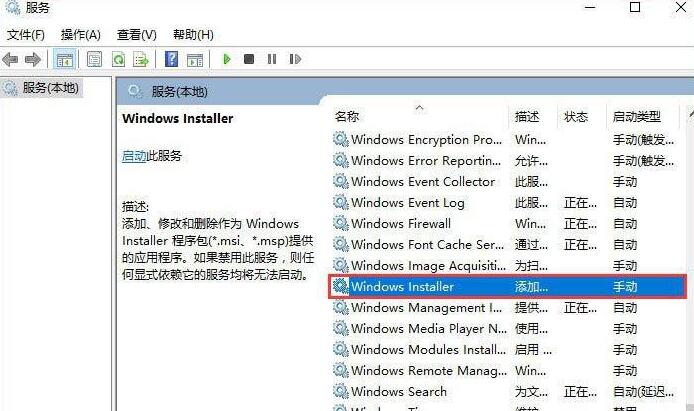
3、雙擊開啟Windows Installer,把啟動類型改成【手動】,點選【停止】-【應用程式】-【確定】 完成。
以上是WIN10筆記本關閉msiexec.exe進程的操作方法的詳細內容。更多資訊請關注PHP中文網其他相關文章!

熱AI工具

Undress AI Tool
免費脫衣圖片

Undresser.AI Undress
人工智慧驅動的應用程序,用於創建逼真的裸體照片

AI Clothes Remover
用於從照片中去除衣服的線上人工智慧工具。

Stock Market GPT
人工智慧支援投資研究,做出更明智的決策

熱門文章

熱工具

記事本++7.3.1
好用且免費的程式碼編輯器

SublimeText3漢化版
中文版,非常好用

禪工作室 13.0.1
強大的PHP整合開發環境

Dreamweaver CS6
視覺化網頁開發工具

SublimeText3 Mac版
神級程式碼編輯軟體(SublimeText3)
 win10休眠和睡眠有什麼區別 win10系統休眠與睡眠模式的功能區別詳解
Sep 20, 2025 am 11:48 AM
win10休眠和睡眠有什麼區別 win10系統休眠與睡眠模式的功能區別詳解
Sep 20, 2025 am 11:48 AM
睡眠模式通過保持內存供電實現快速恢復,適合短時間離開;休眠模式將數據保存至硬盤並完全斷電,適合長時間停用且防數據丟失;混合睡眠結合兩者優點,兼顧速度與安全性。
 win10無法加入家庭組是什麼問題_Win10家庭組功能已移除後的文件共享替代方案
Sep 24, 2025 pm 05:33 PM
win10無法加入家庭組是什麼問題_Win10家庭組功能已移除後的文件共享替代方案
Sep 24, 2025 pm 05:33 PM
Windows10版本1803後家庭組功能被移除,需通過啟用網絡發現、配置系統服務及註冊表修改實現文件共享。首先確認系統版本並檢查家庭組選項是否缺失;接著在“網絡和共享中心”中開啟網絡發現與文件打印機共享,並關閉密碼保護;隨後在服務管理器中啟動FunctionDiscoveryResourcePublication等關鍵服務,必要時調整MachineKeys文件夾權限;然後通過註冊表編輯器設置AllowInsecureGuestAuth為1以支持不安全訪客認證;最後使用文件資源管理器直接共享文件
 win10怎麼清除剪貼板歷史記錄 win10清空剪貼板歷史記錄的操作方法
Sep 20, 2025 pm 12:15 PM
win10怎麼清除剪貼板歷史記錄 win10清空剪貼板歷史記錄的操作方法
Sep 20, 2025 pm 12:15 PM
首先通過系統設置清除剪貼板歷史,進入“設置-系統-剪貼板”點擊“清除”按鈕;其次可用命令行輸入cmd/c"echooff|clip"快速清空;最後可手動打開Win V面板刪除特定條目。
 win10此應用的許可證有問題_修復應用提示'此應用的許可證有問題”的錯誤
Sep 20, 2025 pm 12:18 PM
win10此應用的許可證有問題_修復應用提示'此應用的許可證有問題”的錯誤
Sep 20, 2025 pm 12:18 PM
首先重啟ClipSVC服務,若無效則重置許可證數據文件,最後可通過PowerShell重新安裝應用以解決“此應用的許可證有問題”錯誤。
 win10開機黑屏只有鼠標怎麼辦_win10開機黑屏僅顯示鼠標解決方法
Sep 20, 2025 pm 12:27 PM
win10開機黑屏只有鼠標怎麼辦_win10開機黑屏僅顯示鼠標解決方法
Sep 20, 2025 pm 12:27 PM
1.重啟Windows資源管理器可恢復桌面顯示;2.進入安全模式更新或回滾顯卡驅動解決兼容性問題;3.使用SFC命令修復系統文件損壞;4.通過msconfig禁用非必要啟動項和服務排除衝突;5.卸載最近更新以消除更新引入的黑屏問題。
 win10怎麼創建guest來賓賬戶 win10系統創建guest來賓賬戶的步驟
Sep 20, 2025 pm 12:24 PM
win10怎麼創建guest來賓賬戶 win10系統創建guest來賓賬戶的步驟
Sep 20, 2025 pm 12:24 PM
可通過計算機管理啟用Guest賬戶,取消禁用即可;2.專業版用戶可用組策略編輯器開啟來賓賬戶狀態;3.需在用戶權限分配中移除Guest的拒絕本地登錄限制;4.也可用管理員命令提示符執行netuserguest/active:yes快速啟用。
 win10網絡圖標一直轉圈怎麼辦_win10網絡連接圖標轉圈無法上網的解決方法
Sep 20, 2025 pm 12:12 PM
win10網絡圖標一直轉圈怎麼辦_win10網絡連接圖標轉圈無法上網的解決方法
Sep 20, 2025 pm 12:12 PM
首先重啟網絡列表服務並檢查啟動類型,其次更新或重裝網卡驅動,接著重置網絡設置恢復默認配置,最後運行系統自帶的網絡疑難解答工具以自動修復問題。
 win10重置此電腦卡住不動了_解決Win10重置系統進度卡在某一百分比的問題
Sep 24, 2025 pm 05:30 PM
win10重置此電腦卡住不動了_解決Win10重置系統進度卡在某一百分比的問題
Sep 24, 2025 pm 05:30 PM
重置電腦卡住時,先等待並觀察硬盤活動,確認是否正在運行;隨後斷開網絡避免更新干擾,或進入安全模式排除軟件衝突;通過chkdsk檢查磁盤錯誤,清理SoftwareDistribution緩存修復更新問題;若仍無效,使用Windows安裝介質啟動修復,執行重置操作。






